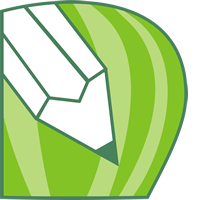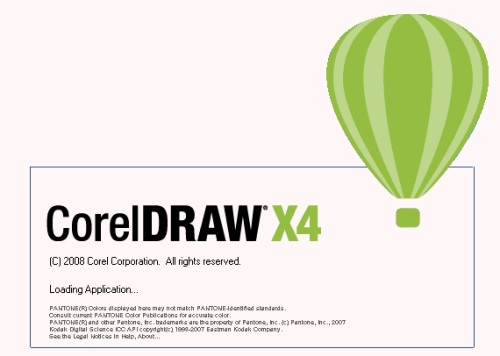软件Tags:
h9d教程网小编整理发布的:coreldraw x4是一款功能强大的矢量图形的平面设计软件,借助其丰富的内容和专业图形设计、照片编辑和网站设计功能,可以帮助设计师随心所欲表达自己的风格与创意,获得惊艳的设计效果。使用起来也非常稳定,赶紧来下载体验吧!
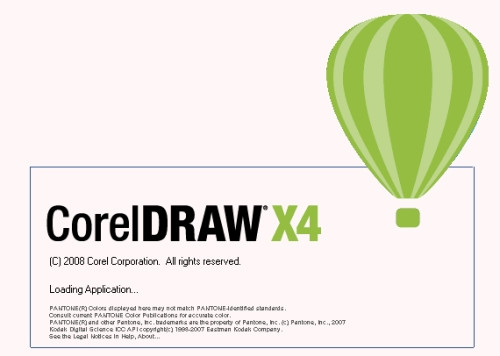
Coreldraw X4破解版安装教程
从本站下载CorelDRAWX4,解压压缩包,双击.exe文件,弹出界面,如图,

CorelDRAWR
GRAPHICs suITE X4
请仔细阅读下面的许可证协议。
选择接受,单击【下一步】;
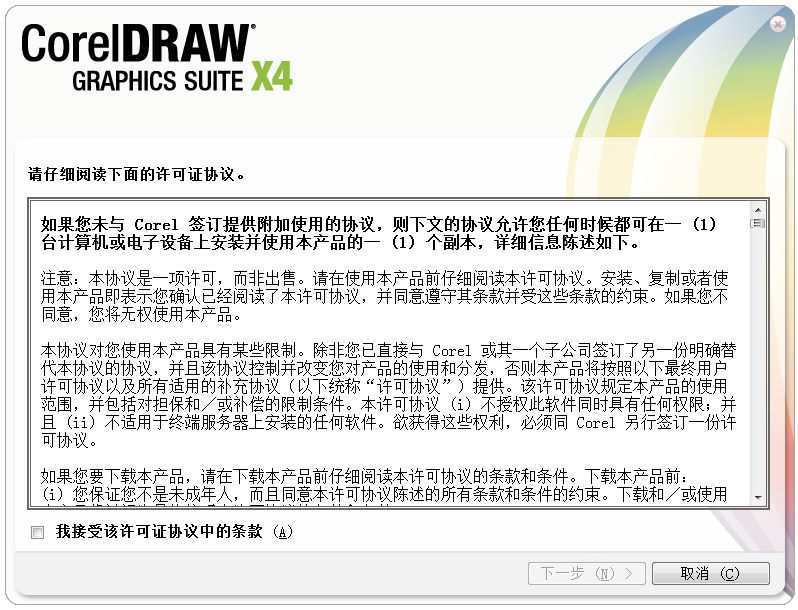
出现如下界面,这是提醒我们支持正版,大家可以暂时忽略,直接单击【下一步】,

进入CorelDraw X4的附加安装,一般不需要就不要勾选:
CorelDRAw
corel PHOTO-PAINT
corel CAPTURE
Bitstream Font Navigator

单击【功能】,进入界面,根据自己的使用习惯勾选相应功能,建议勾选【用户指南】,有什么不懂的问题可以参考该指南,

单击【选项】,选择额外的选项:
复制安装文件(c)
这些文件将祯用来帮助维护及更新您的安装程序而不是磁盘。て需要471MB福盘空间》。
产品更新:_(P).
自动下载产品更新并在安装之前询问我。
单击【现在开始安装】,

正在安装软件
通过CorelDRA炬和Corel PHOTO-PAINT 中的欢迎屏慕可以了解更多的新信息。

CorelDraw X4安装完成,安装向导成功完成安装。
您立即可以使用应用程序,或点击“完成”按钮来退出向导,并在以后使用此安装程序。感谢您选择CorelDRAW Graphics Suite X4o

CorelDraw X4使用方法
一、如何使用CorelDraw X4导出为PDF?
1、使用CorelDraw X4做好设计后,点击菜单栏中的【文件】→【发布至PDF】→【确认文件名】→【设置】→【兼容性】→【Acrobat 5.0】
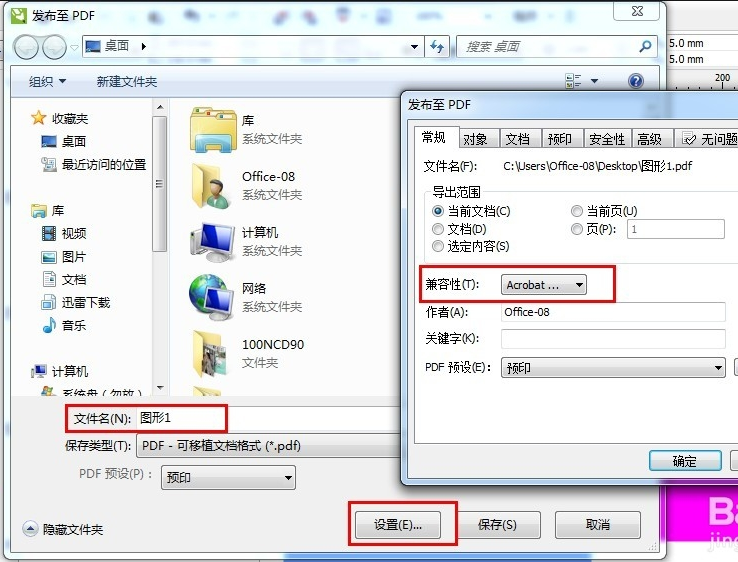
2、再在【对象】标签里面,将压缩类型选择【JPEG】将JPEG质量调到【高】,并将【压缩艺术字和艺术线条】、【将所有文本导出为曲线】勾上。
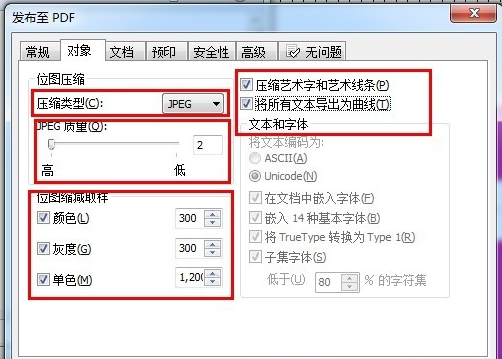
3、在【文档】标签下的书签栏不需要勾选,【启动时显示】选择“仅限于页面”,【编码】选择“二进制”
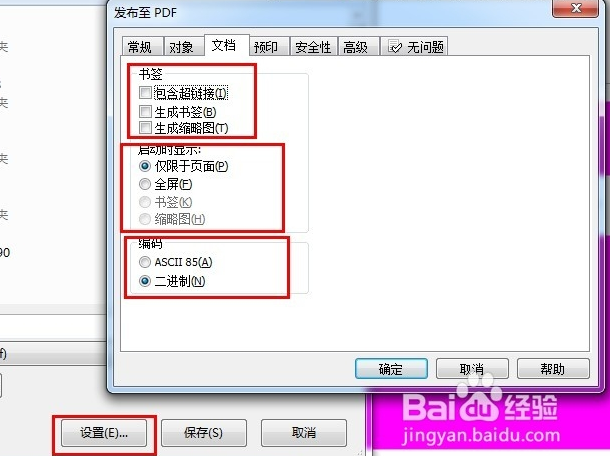
4、在【高级】标签中,选择【将复杂填充渲染为位图】,渐变步长设置为256,EPsx选【PostScript】,颜色管理选择【CMYK】。
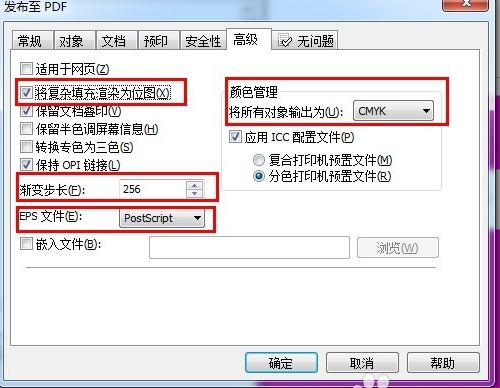
5、点击【常规】下的+按钮,弹出输入框【将PDF预设另存为】,输入想要使用的PDF预设名称。
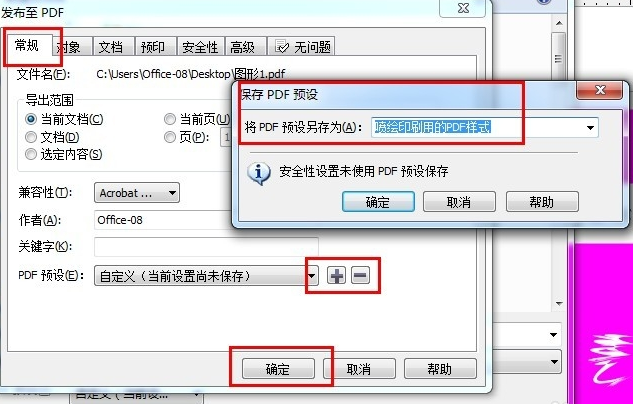
6、在【文件名】输入PDF名称,之后点击保存即可。

二、cdrx4怎么做出倒影效果?
1、打开CorelDraw X4软件,打开软件后,用矩形工具画出一个矩形,填充颜色,复制一个同样的矩形放置于下方。

2、然后点击CorelDraw X4交互式工具里的透明工具,选择【线性】。
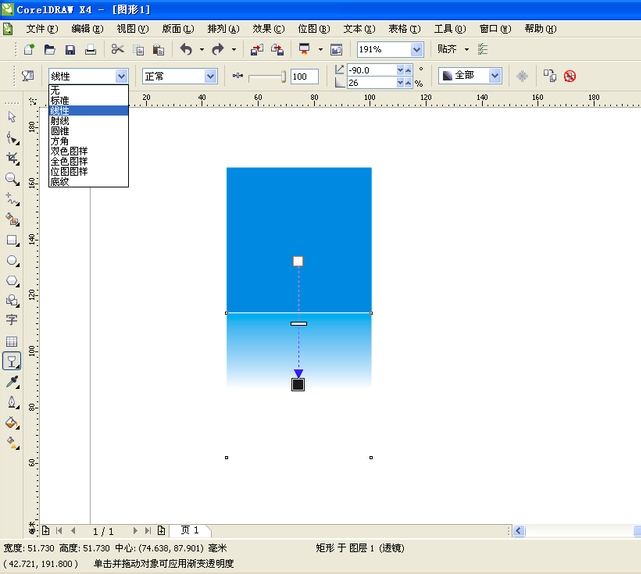
3、溶解调整为【正常】,或者您可以自行选择。
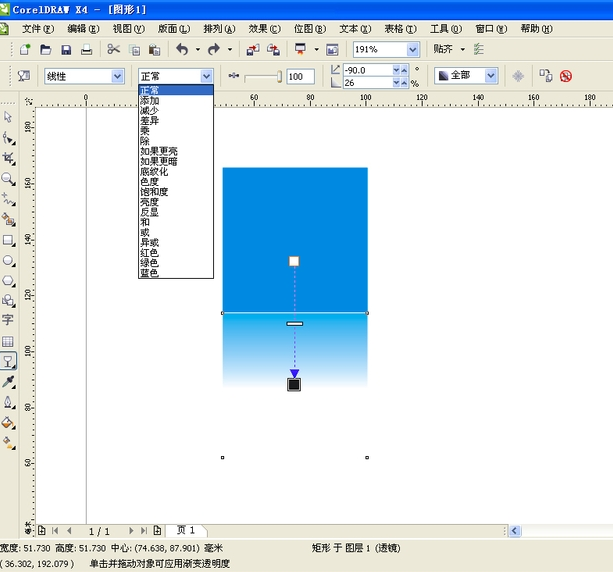
4、如果是位图的话,倒影的操作方法也是同理的,只是需要先在PS里扣出所需图形,保存PSD格式的文件,导入到CORELDARW里,再同上述方式使用透明工具即可完成。

飞狐交易师是一款专业的股票交易系统,运行于WIN98/ XP/2000/ME/NT 平台之上,对硬件的要求很低,具有实盘监控与预警、开放式公式平台、条件选股、条件预警、交易系统设计、评测等诸多功能,帮助投资者轻松分析市场情形,是炒股不可或缺的分析工具,欢迎下载体验!
软件特色
1、全面:享用专业应用程序,轻松完成任何设计或照片项目。
2、创造性:探索直观易用的多功能工具,呈现独特风格,打动广大受众。
3、高效能:依靠业界领先的文件格式兼容性和更快的处理速度,让复杂的工作流程任务更加高效。
4、创新:采用最先进的设计技术,并使用最先进的工具让您的创意过程更加丰富多彩。
5、用户友好:采用量身定制的界面和无与伦比的定制功能,畅享无缝设计经验。
功能介绍
1.活动文本格式
CorelDRAW Graphics Suite X4 引入了活动文本格式,从而使用户能够先预览文本格式选项,然后再将其应用于文档。通过这种省时的功能,用户现在可以预览许多不同的格式设置选项(包括字体、字体大小和对齐方式),从而免除了通常在设计过程进行的“反复试验”。
2.独立的页面图层
现在,用户可以独立控制文档每页的图层并对其进行编辑,从而减少了出现包含空图层的页面的情况。用户还可以为单个页面添加独立辅助线,便可以为整篇文档添加主辅助线。因此,用户能够基于特定页面创建不同的图层,而不受单个文档结构的限制。
3.交互式表格
使用CorelDRAW Graphics Suite X4 中新增的交互式表格工具,用户可以创建和导入表格,以提供文本和图形的强大的结构布局。用户可以轻松地对表格和表格单元格进行对齐、调整大小或编辑操作,以满足其设计需求。此外,用户还可以在各个单元格中转换带分隔符的文本,以及轻松添加和调整图像。
4.专用字体
CorelDRAW Graphics Suite X4 扩展了新字体的选择范围,可帮助用户确保已针对目标受众优化其输出。这种专用字体选择范围包括 OpenType跨平台字体,这可为 WGL4 格式的拉丁语、希腊语和斯拉夫语输出提供增强的语言支持。
5.Windows Vista集成
CorelDRAW Graphics Suite 是经过 Windows Vista认证的唯一专业图形套件。CorelDRAW Graphics Suite X4 旨在利用 Windows Vista 的最新创意功能,同时依然能够为 Windows XP 用户提供最佳体验。CorelDRAW Graphics Suite X4 可以通过“打开”和“导入”对话框直接与 Windows Vista 的桌面搜索功能集成,从而使用户能够按作者、主题、文件类型、日期、关键字或其他文件属性搜索文件。用户还可以在保存文件时轻松地添加自己的关键字、等级或其他注释,以便更好地组织他们的项目。
6.文件格式支持
通过增加对 Microsoft Office Publisher 的支持,CorelDRAW Graphics Suite X4 保持了其在文件格式兼容性方面的市场领先地位。用户还能将该套件与 Microsoft Word 2007、Adobe Illustrator Creative Suite; Adobe Photoshop CS3、PDF 1.7 、AutoCAD ; DXF、AutoCAD; DWG; Corel Painter X 等无缝集成,从而能够比以往更轻松地与客户和同事交换文件。
7.专业设计的模板
CorelDRAW Graphics Suite X4 包括 80 个经专业设计且可自定义的模板,帮助用户轻松地开始设计过程。设计员注释中随附了这些灵活且易于自定义的模板,这些注释提供有关模板设计选择的信息、针对基于模板输出设计的提示,以及针对在自定义模板的同时遵守设计原则的说明。
8.欢迎屏幕
通过 CorelDRAW Graphics Suite X4 的新欢迎屏幕,用户可以在一个集中位置访问最近使用过的文档、模板和学习工具(包括提示与技巧以及视频教程)。为激发用户灵感,欢迎屏幕还包括一个图库,其中展示了由世界各地 CorelDRAW Graphics Suite 用户创作的设计作品。
常见问题
CorelDraw是什么?
CorelDRAW Graphics Suite是加拿大Corel公司的平面设计软件。CorelDRAW Graphics Suite非凡的设计能力广泛地应用于商标设计、标志制作、模型绘制、插图描画、排版及分色输出等等诸多领域。
CorelDraw能做什么?
CorelDRAW界面设计友好,空间广阔,操作精微细致;CorelDRAW提供了一整套的图形精确定位和变形控制方案;CorelDRAW的文字处理与图像的输出输入构成了排版功能。CorelDRAW易用性、兼容性与价值性一直是业界专业人员的最爱。
coreldraw x4怎么裁剪?
1、单击左侧导航栏然后选择【裁剪工具】或是第三个按钮
2、选中裁剪按钮后,我们圈出自己需要的位置
3、圈中自己需要的位置后,在圈中的区域内双击即可裁剪出来。
Coreldraw X4中文破解版
本地电脑下载
电信下载地址:
其它